Основы проектирования уведомлений
Обеспечение взаимодействия пользователей с приложением путем предоставления персонализированных, интерактивных и полезных всплывающих уведомлений. Всплывающие уведомления — это уведомления Windows, которые отображаются в правом нижнем углу экрана пользователя и Центра уведомлений (называемого Центром уведомлений в Windows 10). В этой статье приводятся рекомендации по проектированию для планирования и реализации всплывающего интерфейса уведомлений для приложения.
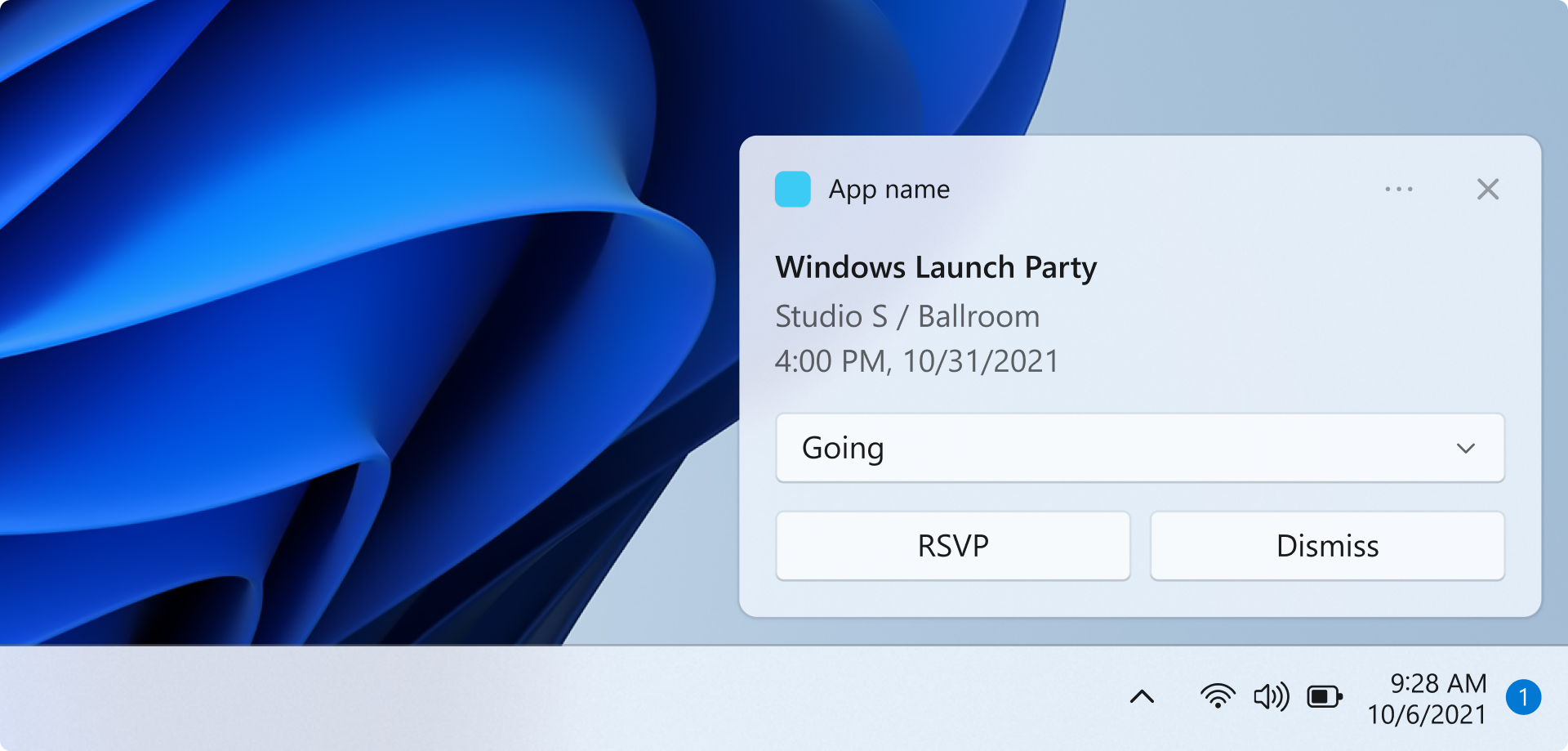
Уведомления должны быть информативными и ценными
Разработайте уведомления, чтобы иметь четкое намерение, чтобы пользователь быстро понимал цель уведомления и оставаться в своем потоке. Рассмотрим сценарии использования всплывающих уведомлений и добавляйте элементы в уведомление, соответствующие каждому сценарию. Уведомления должны позволить пользователю сэкономить время, но не следует отвлекать или создавать дополнительные трудоемкие действия.
Выбор нужных элементов пользовательского интерфейса уведомления
Рассмотрим, какие элементы пользовательского интерфейса имеют наибольшее значение для вашего пользовательского сценария. Предназначен ли уведомление, чтобы разрешить пользователю выполнять задачу или просто получать новые сведения? В следующем разделе показаны некоторые примеры элементов, которые можно использовать в всплывающих уведомлениях.
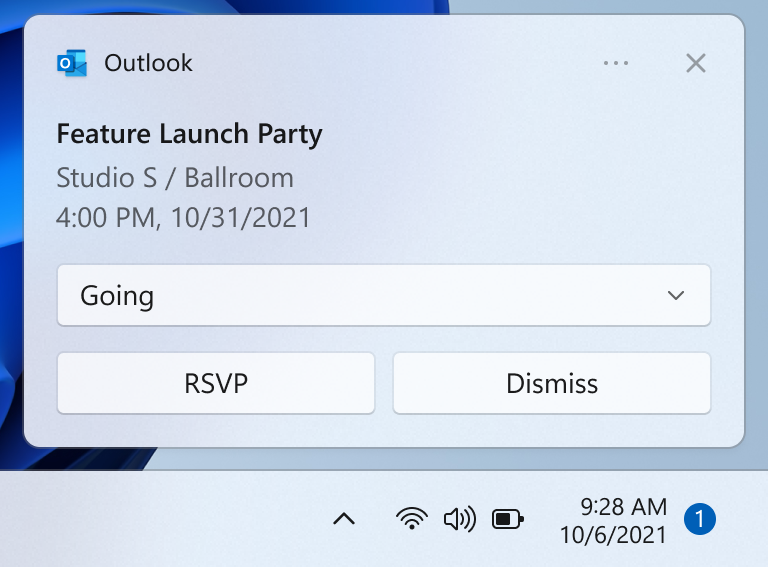
Кнопки
Кнопки активируют немедленное действие, Добавив кнопки, пользователь может выполнить задачу в уведомлении.
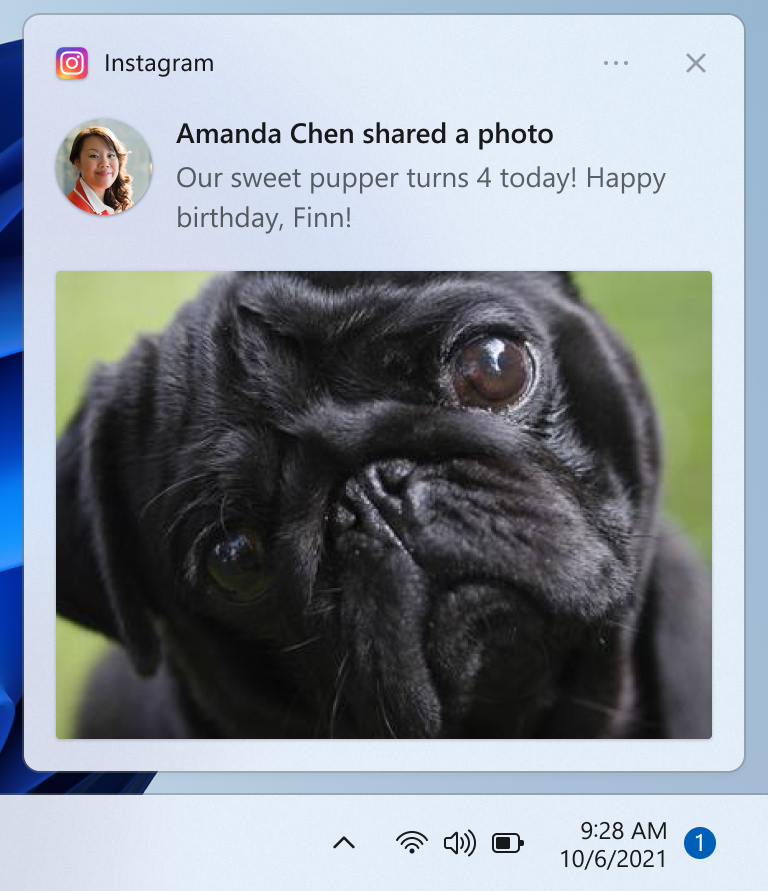
Изображения
Изображения могут быть переопределением логотипа приложения, встроенным или героем. Добавляя изображения, пользователь может быстрее анализировать содержимое. Примеры включают добавление изображения логотипа приложения с переопределением изображения профиля отправителя в чат или уведомление по электронной почте.
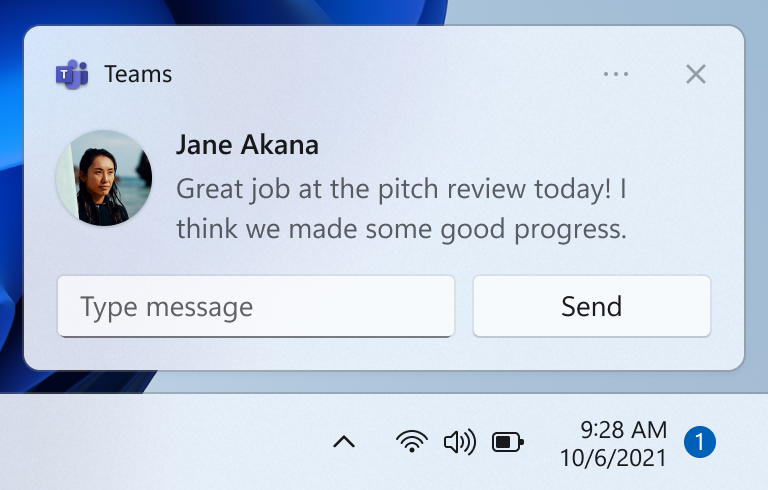
Быстрые ответы
Поля быстрого ответа позволяют пользователям реагировать на сообщения без открытия приложения. Примеры включают добавление полей быстрого ответа в уведомление чата.
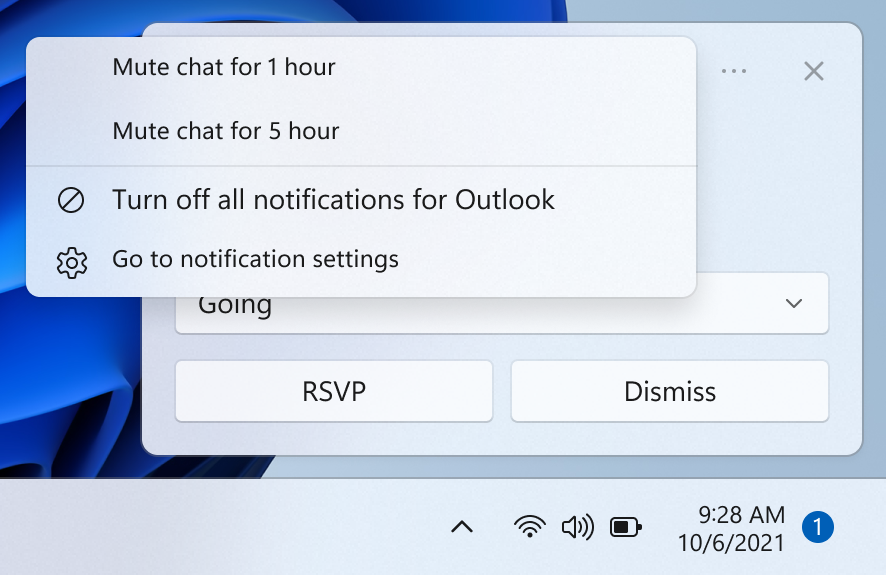
Кнопки контекстного меню
Кнопки контекстного меню предоставляют пользователям дополнительные параметры при щелчке правой кнопкой мыши или при выборе значка контекстного меню. Пример сценария — добавление параметра для отключения группового чата в течение часа.
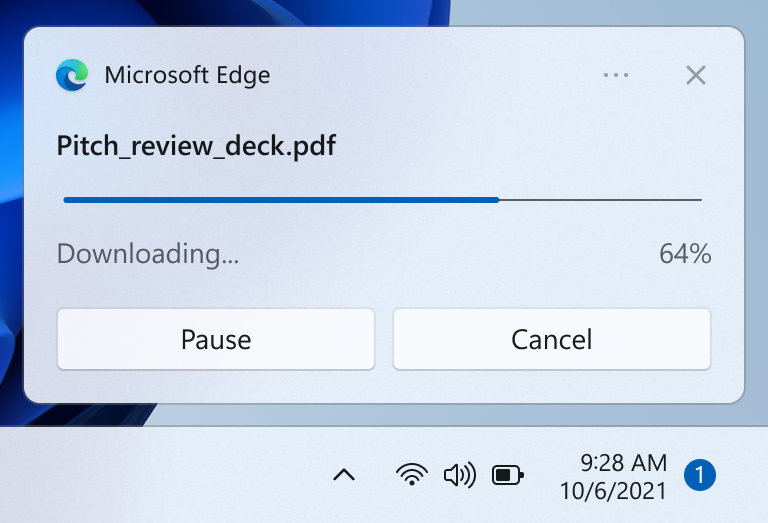
Индикаторы выполнения
Индикаторы хода выполнения передают состояние длительных операций. Добавив индикатор выполнения, пользователь не должен вернуться в приложение для обновления. Примеры включают взаимодействие с скачиванием файла или обновлением игры с уведомлением о индикаторе выполнения.
Чтобы просмотреть все элементы пользовательского интерфейса, которые можно использовать в уведомлении, см . статью "Всплывающее содержимое".
Уведомления не должны быть шумными
Пользователи могут легко перегружаться слишком много информации и быть разочарованы, если они прерваны, пока они пытаются сосредоточиться. Слишком много прерываний приводит к отключению этого критического канала связи для вашего приложения.
- Один из способов не прерывать работу пользователя, но по-прежнему общения с ценными сведениями заключается в подавлении уведомления, что означает, что уведомление автоматически помещается непосредственно в Центр уведомлений без оповещения.
- В Windows 11 сеансы фокусировки позволяют пользователям подавлять ненужные уведомления. API FocusSessionManager можно использовать для определения того, находится ли пользователь в сеансе фокусировки и соответствующим образом настроить поведение уведомлений приложения.
Реагирование на намерение пользователя
Как и дизайн пользовательского интерфейса уведомления, поведение, когда пользователь щелкает уведомление или элементы пользовательского интерфейса в уведомлении, должны быть преднамеренными и согласованными, и должны привлекать пользователя к четкой задаче или сценарию.
- Если пользователь щелкает уведомление, чтобы запустить его, приложение должно запуститься в контексте уведомления.
- Если пользователь нажимает кнопку в уведомлении, приложение должно запуститься в контексте, подходящем для действия кнопки.
- Однако если действие предназначено для фоновой задачи, например быстрого ответа, приложение не должно запускаться.
Предоставление согласованного интерфейса Центра уведомлений
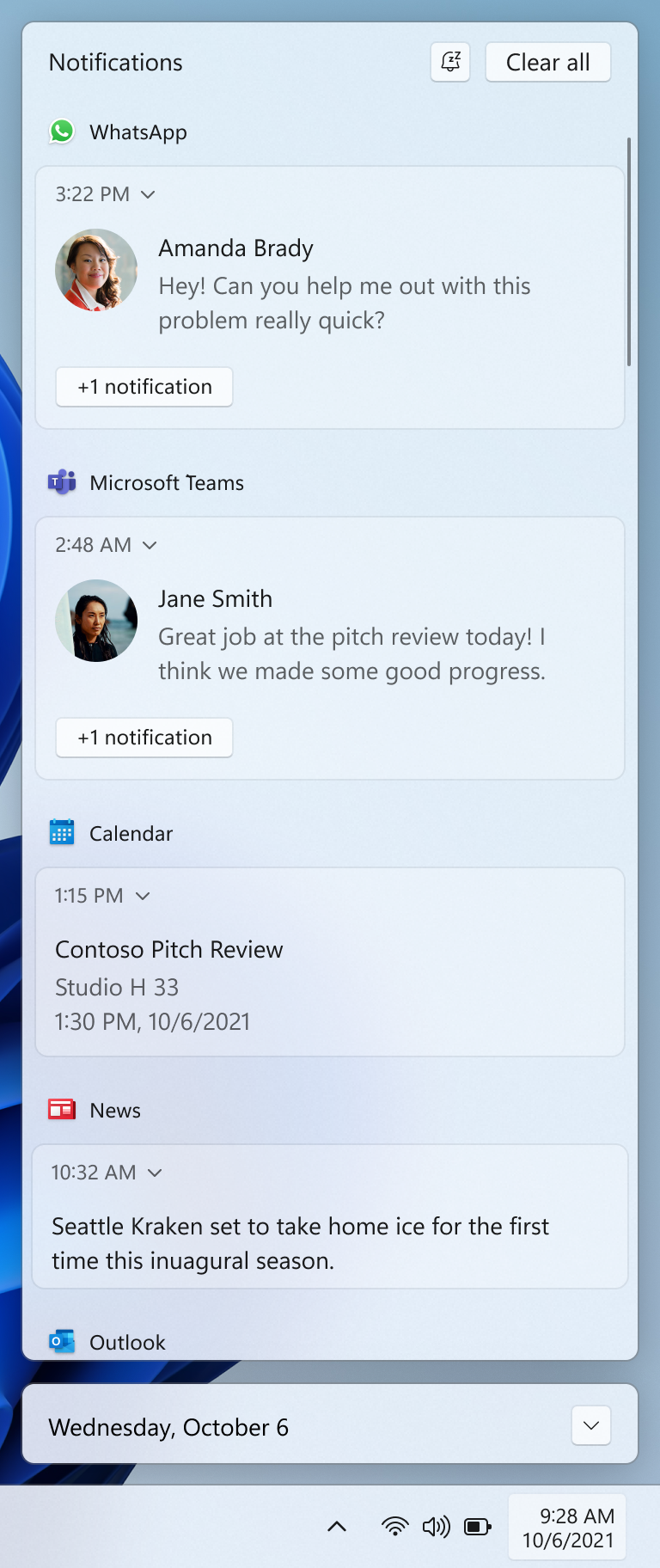
Центр уведомлений позволяет пользователю просматривать и реагировать на уведомления после их отображения или в случае автоматического уведомления после их получения, но не отображаемого. Важно следить за тем, чтобы центр уведомлений был пристойным, очищая старые уведомления. Кроме того, при удалении уведомлений необходимо обеспечить согласованный интерфейс, чтобы пользователь чувствовал себя уверенным, что они не отсутствуют. После стандартных соглашений об удалении уведомлений можно прогнозировать и интуитивно понятным для пользователей.
Ниже приведены некоторые примеры сценариев, которые иллюстрируют стратегии очистки старых уведомлений из Центра уведомлений.
- Пользователь получает 10 новых сообщений электронной почты и таким образом 10 новых уведомлений. Пользователь переходит в почтовое приложение и просматривает 10 сообщений электронной почты, не взаимодействуя с 10 уведомлениями. Когда пользователь просматривает 10 сообщений электронной почты, приложение электронной почты удаляет 10 уведомлений из Центра уведомлений. Это также применимо, если пользователь просматривал 10 сообщений электронной почты в другом месте, например телефон или веб-сайт.
- Пользователь получает 10 новых сообщений чата от одного пользователя и таким образом 10 новых уведомлений. Пользователь выбирает одно из этих уведомлений чата, которое запускает чат. После просмотра чата приложение удаляет 9 оставшихся уведомлений из Центра уведомлений.
Связанные статьи
Windows developer
